Viktiga Slutsatser
- Föråldrad hårdvara och otillräckligt minne kan leda till att ditt Windows 10- eller Windows 11-system blir långsammare med tiden.
- Virtuellt minne används av operativsystemet för att kompensera för brist på RAM, men det kan påverka systemets prestanda negativt.
- Att öka storleken på det virtuella minnet kan mildra problem med prestanda, men den mest effektiva lösningen för att öka hastighet och prestanda är att uppgradera RAM-minnet.
Har du upplevt att din dator med Windows 10 eller Windows 11 känns trögare? Det är inte bara en känsla. I takt med att applikationers krav ökar, blir äldre datorer eftersatta.
En vanlig orsak är brist på minne. Om din dator inte har tillräckligt med systemminne, kommer prestandan att sjunka markant när du försöker använda flera krävande program samtidigt.
Här beskrivs hur du justerar storleken på det virtuella minnet i Windows 10 eller Windows 11 för att hantera dessa problem.
Vad är Virtuellt Minne?
En dator använder två typer av minne: hårddisk eller SSD och RAM.
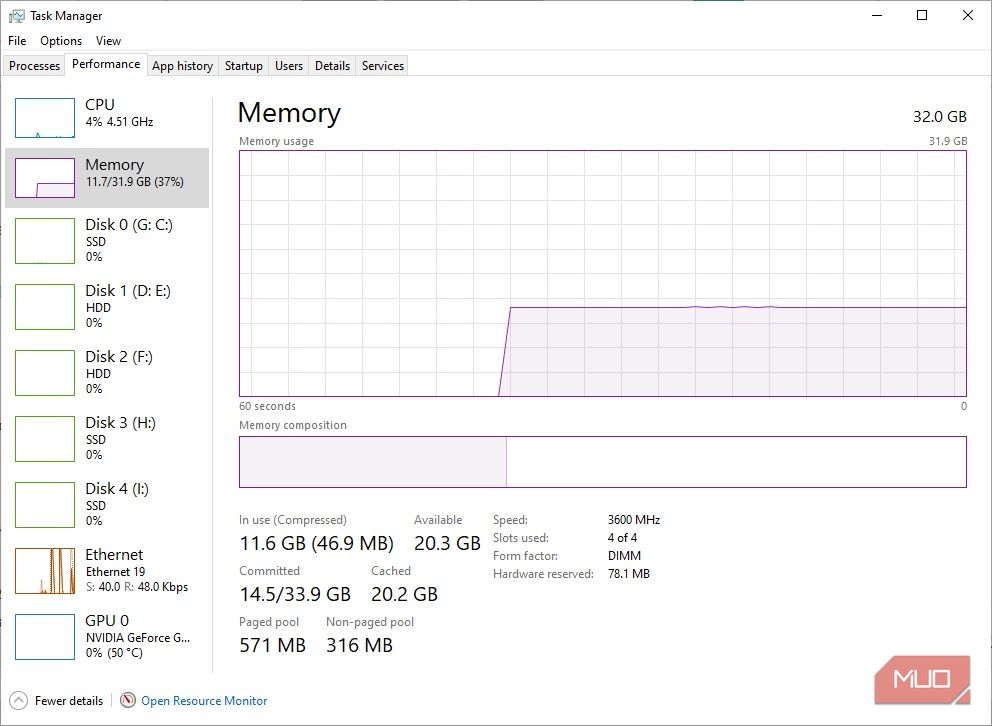
Hårddisken lagrar operativsystemet, dina bilder, musik, spel, dokument och annat. RAM-minnet (Random Access Memory) lagrar data som används av aktiva program. Det är snabbare än en hårddisk, men flyktigt och fungerar som en tillfällig arbetsyta för de program och filer du har öppna.
Vad är då virtuellt minne?
När RAM-minnet är fullt, kommer systemet att använda virtuellt minne, även kallat växlingsfil eller sidfil, för att tillfälligt utöka minnet. Detta görs genom att använda en del av hårddiskens utrymme som en förlängning av RAM-minnet. Virtuellt minne är mycket användbart och gör det möjligt för systemet att hantera mer data än vad som annars är möjligt.
Men hårddiskar (även SSD) är långsammare än RAM, så prestandan kan påverkas.
När minnet börjar ta slut, aktiveras växlingsfilen. Data som finns i RAM-minnet flyttas till växlingsfilen för att ge plats åt ny data som behöver snabbare åtkomst.
När det Virtuella Minnet Börjar Ta Slut
Om det virtuella minnet börjar bli fullt kan följande meddelande visas:
”Datorns virtuella minne börjar ta slut. Windows ökar storleken på växlingsfilen. Under den här processen kan minnesbegäran för vissa applikationer nekas. Du kan hitta mer information i hjälpen.”
Enligt meddelandet, löser man problemet genom att öka växlingsfilens storlek. Windows sätter den virtuella minnets initiala storlek som lika med mängden installerat RAM. Växlingsfilen är som minst 1,5 och som mest 3 gånger det fysiska RAM-minnet.
Du kan beräkna din växlingsfils storlek med följande formel. Till exempel, en dator med 4 GB RAM har en minsta växlingsfil på 1024 x 4 x 1,5 = 6144 MB [1 GB RAM x Installerat RAM x Minsta]. Den maximala storleken är 1024 x 4 x 3 = 12288 MB [1 GB RAM x Installerat RAM x Maximalt].
12 GB för en växlingsfil är dock väldigt mycket, och det är inte rekommenderat att använda den övre gränsen. Varför? Jo, om växlingsfilen överskrider en viss storlek, kan systemet bli instabilt. Växlingsfilen är en tillfällig lösning och bör inte ses som ett fullgott alternativ till att utöka det fysiska RAM-minnet.
Hur du Ökar Storleken på det Virtuella Minnet
En naturlig fråga är: ”Hur mycket virtuellt minne behöver jag?”
Så här ökar du storleken på växlingsfilen för att undvika felmeddelandet om virtuellt minne.
- Gå till Kontrollpanelen > System och säkerhet > System.
- Välj Avancerade systeminställningar för att öppna systemegenskaper. Öppna sedan fliken Avancerat.
- Under Prestanda, välj Inställningar. Öppna fliken Avancerat. Under Virtuellt minne, välj Ändra. Här finns dina inställningar för virtuellt minne.
I Windows 11 kan du nå de avancerade systeminställningarna snabbare.
- Tryck på Windows-tangenten + I för att öppna Inställningar.
- Gå till System > Om.
- Välj Avancerade systeminställningar.
- Under Prestanda, välj Inställningar. Öppna fliken Avancerat. Under Virtuellt minne, välj Ändra. Här finns dina inställningar för virtuellt minne.
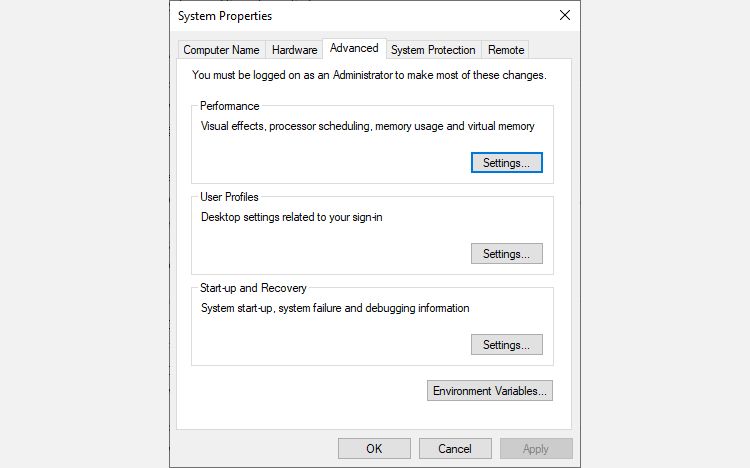
För både Windows 10 och Windows 11 är standardalternativet att växlingsfilens storlek hanteras automatiskt. Avmarkera detta för att aktivera avsnittet nedan. Välj den enhet du vill ändra växlingsfilens storlek för, vilket vanligtvis är C:-enheten.
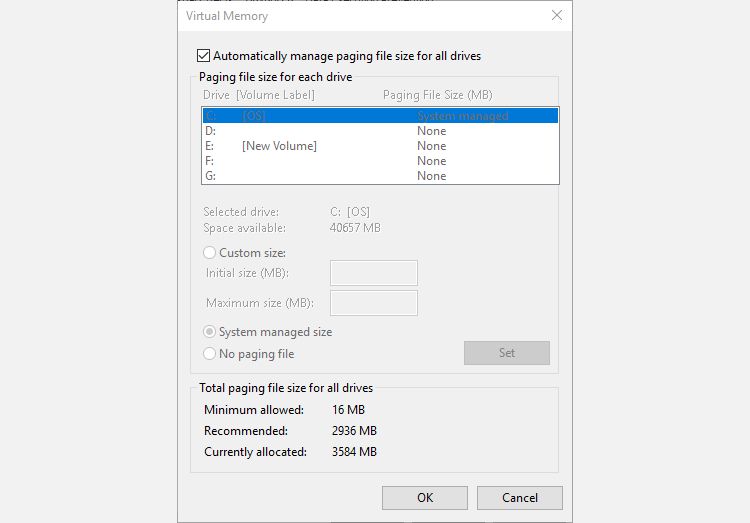
Välj sedan Anpassad storlek. Ange den maximala storlek du vill att växlingsfilen ska ha, men följ rekommendationerna. Kom ihåg att Windows begränsar storleken till tre gånger ditt installerade RAM-minne för att garantera systemets stabilitet. Ange den ursprungliga storleken till den aktuella (visas nedan).
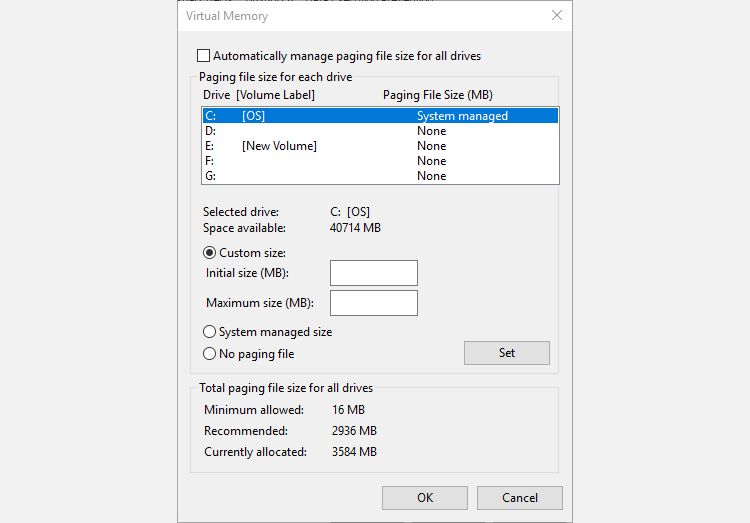
Klicka på Ange, sedan på OK. Nu har du ökat ditt systems virtuella minnesstorlek. +1 kunskap för dagen!
Notera att Windows inte visar en varning för en ökning av växlingsfilen (virtuellt minne), men det visas varningar vid minskningar, eftersom en plötslig minskning kan skada systemet.
Ska du Rensa Virtuellt Minne Manuellt?
Att öka det virtuella minnet är en sak, men hur hanterar du det virtuella minnet när du väl använder det?
Det är oftast inte rekommenderat att rensa det virtuella minnet manuellt. Om inställningarna för virtuellt minne är inställda på Systemhanterad, kommer det att ske automatiskt. Windows rensar regelbundet det virtuella minnet och tar bort gammal data som inte längre behövs. Om du rensar det virtuella minnet manuellt för ofta kan program som förlitar sig på det sluta fungera eller ta slut på minne snabbare, vilket är motsatt effekten av växlingsfilens syfte.
Kort sagt, du behöver inte rensa det virtuella minnet manuellt. Windows hanterar både användning och allokering. Men om du ändå vill hantera växlingsfilen direkt, är här hur du återställer det virtuella minnet.
Andra Sätt att Öka det Virtuella Minnet
Om systemet fortfarande är långsamt efter att du justerat växlingsfilens storlek, kan det vara dags att uppgradera RAM-minnet.
Att uppgradera RAM-minnet är det enda sättet att verkligen öka det virtuella minnet. Du kommer att mildra problemen med virtuellt minne under processen och även öka systemets hastighet.
Att uppgradera RAM-minnet har flera fördelar jämfört med att enbart förlita sig på virtuellt minne:
- Snabbare systemprestanda: RAM är mycket snabbare än virtuellt minne på hårddisken. Mer RAM betyder att mer data kan nås med hög hastighet.
- Förbättrad multitasking: Mer RAM-minne gör att du kan köra flera krävande applikationer samtidigt. Det virtuella minnet är mer begränsat.
- Förbättrad stabilitet: Stora växlingsfiler kan ibland leda till systeminstabilitet. Att lägga till RAM-minne minskar beroendet av virtuellt minne.
- Kostnadsbesparing: En uppgradering av RAM-minnet är en engångskostnad som kan förlänga livslängden på ett äldre system. Att förlita sig på virtuellt minne kan över tid ta upp värdefullt hårddiskutrymme.
Det finns många guider, i både text- och videoformat, som hjälper dig med detta. Många av dem är specifikt anpassade för din enhet. En bra plats att börja titta efter kompatibelt RAM-minne är PC Part Picker.
Vilka är de Bästa Inställningarna för Virtuellt Minne?
Det bästa är oftast att låta inställningarna för virtuellt minne vara som de är. Windows 10 och Windows 11 hanterar det fysiska minnet och det virtuella minnet, tillsammans med det. Om du ofta når gränsen för växlingsfilen, bör du överväga att uppgradera RAM-minnet. Det kommer att göra stor skillnad, speciellt för äldre system.